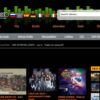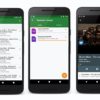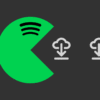Se siete stanchi di impostare come suoneria quelle predefinite presenti sul vostro smartphone (sia iOS che Android) vi aiuteremo noi con questa guida di oggi in cui vi sveleremo come mettere una canzone come suoneria in maniera semplice e veloce. Questo articolo è rivolto a tutte quelle persone che vogliono impostare come tono un brano preferito da ascoltare ogni volta che si riceve una chiamata.
Se non volete perdere tempo nell’effettuare le varie procedure su Android e iPhone, è possibile scaricare delle apposite applicazioni per scaricare suonerie gratis direttamente sul device personale. Detto ciò, vediamo subito come fare.
Indice dei contenuti
Come mettere una canzone come suoneria su Android
Se siete in possesso di uno smartphone con il sistema operativo Android e vorreste sapere come mettere una canzone come suoneria senza pagare, allora vi basta seguire gli step che vi elenchiamo di seguito.
- Innanzitutto è necessario avere il brano preferito salvato sulla memoria interna dello smartphone o sulla micro SD inserita all’interno dell’apposito slot. Nel caso in cui non l’aveste, potrete affidarvi a siti e app per scaricare musica su Android oppure importare la traccia preferita dal computer utilizzando Esplora file (se disponete di un PC Windows) oppure l’app Android File Transfer ( se avete un Mac).
- Una volta scaricato o trasferito il brano preferito che volete trasformare in suoneria, è giunto il momento di scaricare un’apposita applicazione che permette di fare proprio questo. Noi vi proponiamo Ringtone Maker che presenta un’interfaccia in lingua italiana e risulta molto facile da utilizzare (sul Google Play Store comunque ce ne sono a bizzeffe).
- Dopo aver completato il download e l’installazione sul proprio dispositivo Android, aprite l’applicazione e attendete qualche istante affinché trovi tutti i brani memorizzati sul telefono.
- Dalla lista, individuate la canzone che volete trasformare in suoneria. In alternativa, potete tappare sulla lente di ingrandimento che trovate in alto a destra per cercare velocemente il brano. Nel caso in cui non comparisse alcuna canzone, tappate sui 3 trattini posti in alto a sinistra e premete per due volte consecutive su Scan oppure in alternativa scegliete Sfoglia per utilizzare il file manager integrato così da trovare la canzone preferita.
- Procedete col tappare sui 3 punti presenti sul lato della traccia e, dal menu che compare, pigiate su Modifica. Comparirà un editor in cui potete editare la canzone scelta come volete. In particolare, è possibile sfruttare i due indicatori grigi posti ai lati del grafico per impostare l’inizio e la fine della traccia. Potete anche sfruttare i 5 pulsanti posti poco sotto, le due lenti di ingrandimento + e – oppure i pulsanti – e + di Inizio e Fine per impostare manualmente l’inizio e la fine. Tenete presente che una soneria non deve essere più lunga di 40 secondi.
- Ringtone Maker permette anche di personalizzare la dissolvenza e il volume tappando sull’icona che trovate accanto ai 3 punti in alto a destra.
- Una volta fatte le opportune modifiche, pigiate sull’icona floppy disk (presente in alto a destra) per accedere alla finestra Salva con nome:.
- Qui accertatevi che nel menu Tipo sia presente l’opzione Suoneria mentre nel campo Nome potete personalizzare il nome da dare al file. Confermate l’operazione tappando su Salva.
- Dopo che il salvataggio è stato eseguito con successo, Ringtone Maker consente anche di scegliere se impostare come suoneria predefinita o assegnare a un contatto preferito quella appena creata selezionando, rispettivamente, Imposta come suoneria predefinita e Assegna a contatto.
Come mettere una canzone come suoneria su iPhone
Se siete possessori di un melafonino e volete sapere come mettere una canzone come suoneria ad un iPhone, allora potrete sfruttare semplicemente iTunes, il software realizzato da Apple per gestire a 360° gli iDevice. Prima di svelarvi la procedura nel dettaglio, vi diciamo subito che non potete creare suonerie dai brani che avete su Apple Music poiché questi sono protetti da DRM (Digital Rights Management – gestione dei diritti digitali).
Vediamo come sfruttarlo:
- Se disponete di un Mac, iTunes è già pre-installato ed è reperibile nella Dock. Se, invece, possedete un PC Windows, potete scaricare il software dal sito web ufficiale.
- Una volta avviato il programma, collegate l’iPhone al computer utilizzando il cavo Lightning originale e portatevi nella sezione Musica di iTunes e poi nella scheda Libreria.
- Da qui cercate la traccia che volete impostare come suoneria su iPhone e assicuratevi che abbia una durata massima di 40 secondi (se non lo è potrete sfruttare la funzionalità integrata nel software di Apple accessibile cliccando col tasto destro del mouse sul titolo della traccia musicale, scegliere Informazioni e poi effettuare le varie modifiche dalla scheda Opzioni. Confermate pigiando su OK).
- A questo punto, selezionate il brano dalla libreria di iTunes e cliccate su File che trovate in alto a sinistra.
- Da qui pigiate su Converti e poi su Crea versione AAC. Qualora l’opzione non fosse disponibile, premete su iTunes (Mac)/Modifica (Windows), situato in alto a sinistra, e scegliete Preferenze….
- Nel passaggio successivo cliccate prima su Generali e poi su Impostazioni importazione… che trovate in basso.
- Completate la procedura premendo su Codificatore AAC che trovate nel menu a tendina Importa utilizzando: e infine su OK.
- La suoneria appena creata con iTunes verrà aggiunta automaticamente alla libreria. Cliccate col tasto destro del mouse sul titolo e scegliete Mostra nel Finder (Mac)/Mostra in Windows Explorer (Windows) per accedere direttamente alla cartella in cui la suoneria è stata salvata.
- Individuate il file e cliccate col tasto destro su di esso e scegliete Rinomina. Modificate l’estensione da m4a a m4r e date invio per confermare il cambiamento (se non sapete come fare, vi consigliamo di leggere la nostra guida su come cambiare estensione file – aggiungere collegamento).
- Tornate alla libreria di iTunes ed eliminate la suoneria che avete creato in precedenza attraverso l’opzione Elimina dalla libreria presente nel menu che compare con un click destro sul titolo, facendo attenzione a selezionare l’opzione Mantieni file/Mantieni documento in modo da non cancellare il file originale.
- A questo punto, cliccate sul nome del vostro iPhone (presente nella barra laterale di sinistra di iTunes) e scegliete Suonerie dal menu che si apre.
- Trascinate il file appena creato nel lato destro della finestra del software per ultimare finalmente l’operazione.
- Scollegate in sicurezza l’iPhone dal computer cliccando su Eject (che trovate nella barra laterale di sinistra di iTunes).
- Passando sull’iPhone, per impostare la suoneria, vi basta andare prima su Impostazioni e poi su Suoni e, all’interno del menu Suoneria, selezionate la suoneria che vedete comparire nell’elenco.
Se non avete a disposizione il vostro computer e magari avete il brano preferito già salvato sul melafonino, potete sfruttare un’apposita app per mettere una canzone come suoneria sull’iPhone. Stiamo parlando di GarageBand. Questa consente di creare e modificare musica in maniera totalmente gratuita. Tra le sue tantissime funzionalità, il software permette anche di trasformare brani in suonerie da poter utilizzare per le chiamate e così via.
Vediamo come procedere:
- Collegatevi alla pagina download di GarageBand dell’App Store ed effettuate lo scaricamento.
- Una volta terminata anche l’installazione, avviare l’app sul vostro melafonino e selezionate il brano che volete editare.
- Sfruttare i vari strumenti messi a disposizione da uno dei migliori programmi per comporre musica per tagliare la parte di interesse (che vi ricordiamo deve essere di massimo 40 secondi) e pigiate sull’icona condivisione.
- Dal menu che compare, tappate su Imposta l’audio come suoneria e il gioco è fatto!